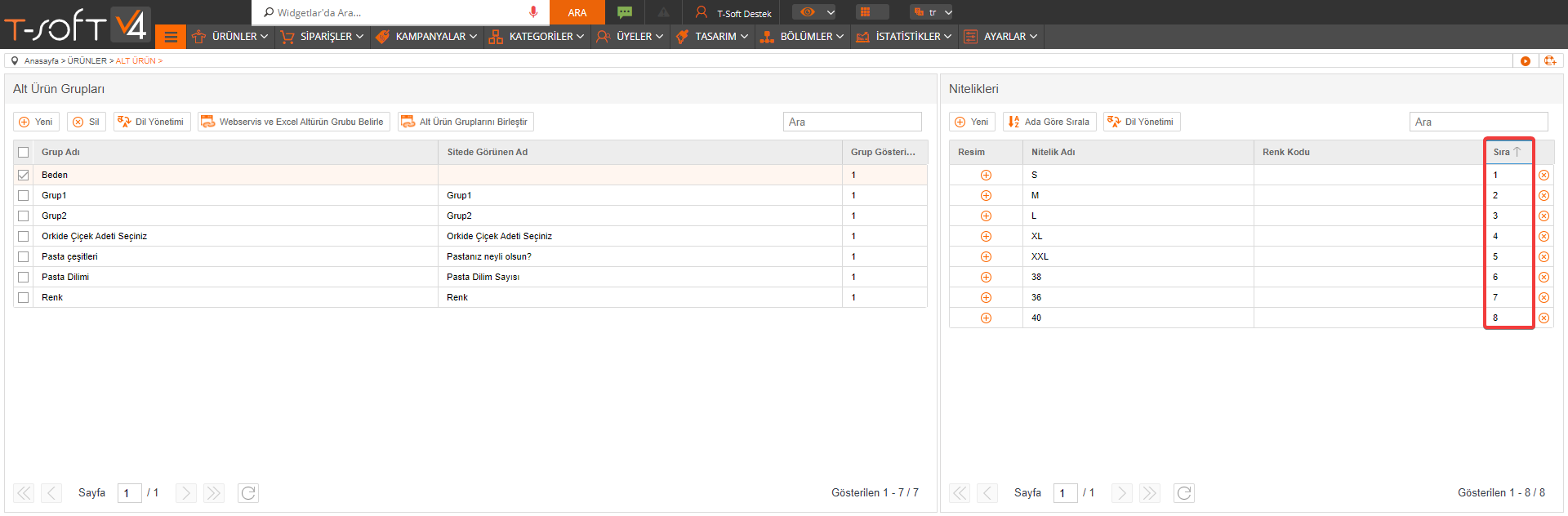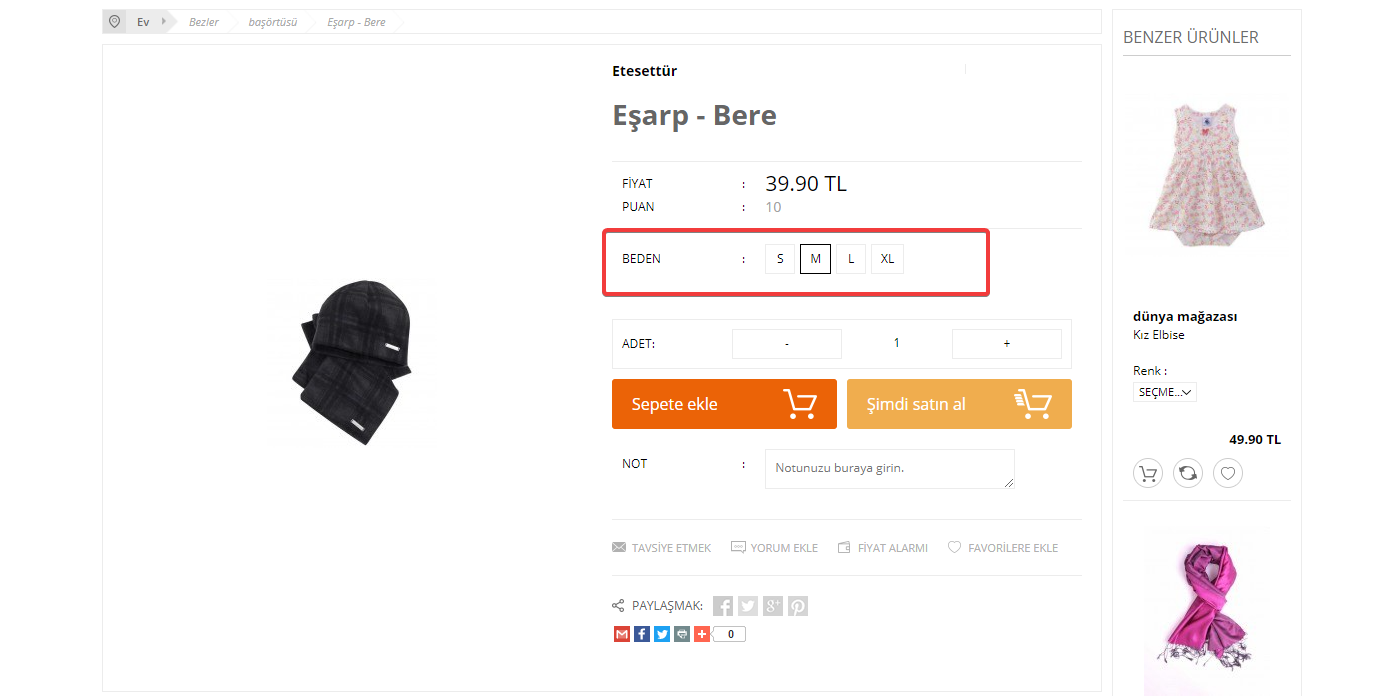ALT ÜRÜN SIRALAMA HATASI
Müşterilerden ürün detay sayfalarında ürüne eklenen renk ve beden sıralamasının karışık gelmesi ile ilgili hatalar iletildiğinde aşağıdaki adımları takip edebilirsiniz.
Bu gibi sorunların oluşmasının birkaç sebebi olmaktadır.
- Alt ürün grupları alanında bulunan "Webservis ve Excel Altürün Grubu Belirle" alanından işlem yapılıyor ise burdaki verilerin doldurulmuş olmamasıdır.
- İçi dolu olan grupların direk silinmesidir. Normal duurmlarda panel ürünlerde tanımlı olan nitelik ve grupların silinmesine izin vermemektedir. Silinebilme durumunda bu hata oluşmaktadır.
- Müşterinin aynı niteliklerden 1'den fazla oluşturması durumunda da bu sorun ortaya çıkmaktadır. Düzenleme sonrasında müşteriye hatalı bir kullanım olduğu bilgisi verilmelidir.
NOT : Aşağıda panel üzerinde gösterilen düzenlemelerden sonra hala hata devam ediyorsa vertabanından işlem sağlanmaktadır. İşlemler veritabanında yapıldığından ve ürünlerin genel kullanımını etkileyeceğinden düzenleme yaparken dikkatli olmalısınız.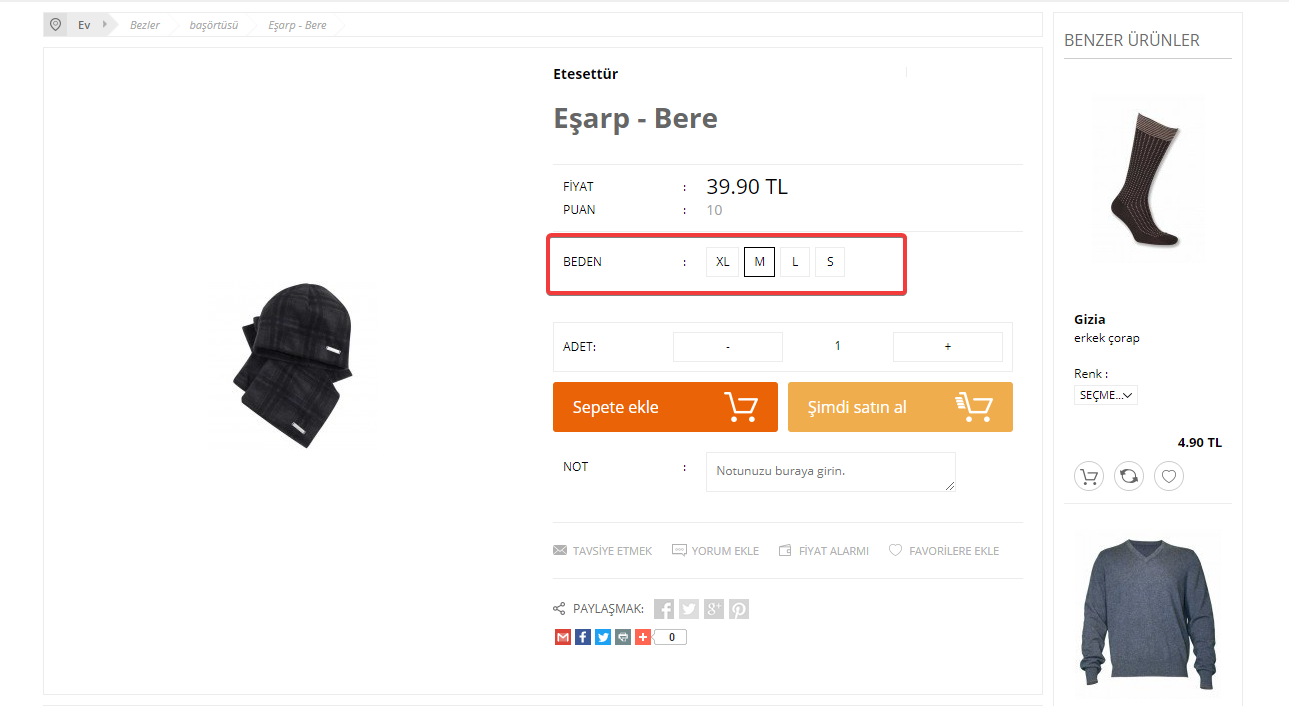
1. Alt Ürün Nitelik Sıralaması
Öncelikle karışık gelen renk veya bedenler için alt ürün gruplarında bulunan sıralama kontrol edilmelidir. Sıralama yoksa yapılmalıdır.
Sıralama kontrolü için "Ürünler > Alt Ürün Grupları" sayfasından hatalı gelen nitelik grubuna tıklayarak sıralamaya ulaşabilirsiniz.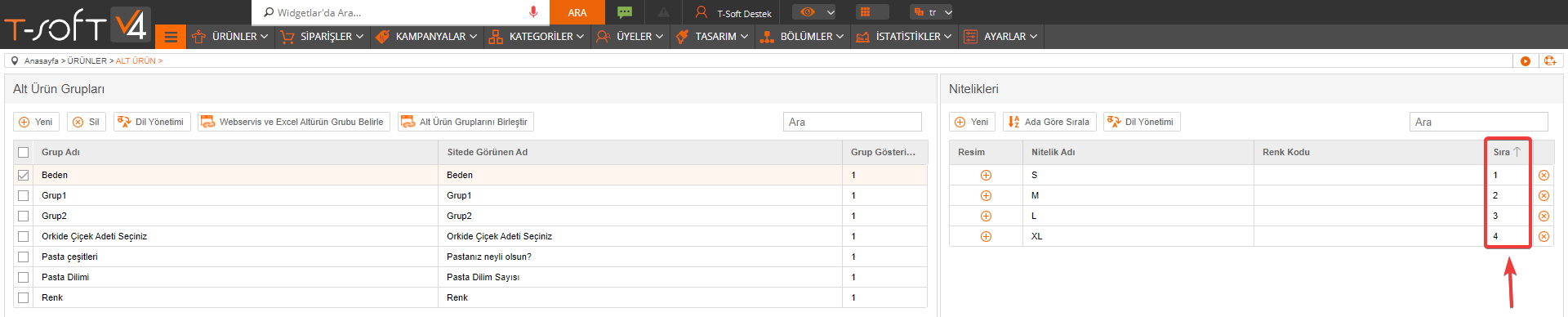
2. Sıralama Kontrolü
Hatalı alt ürün grubunda nitelik sıralamaları yapılı ise her sıra numarasının üzerine mouse ile çift tıklayarak enter yapılmalıdır.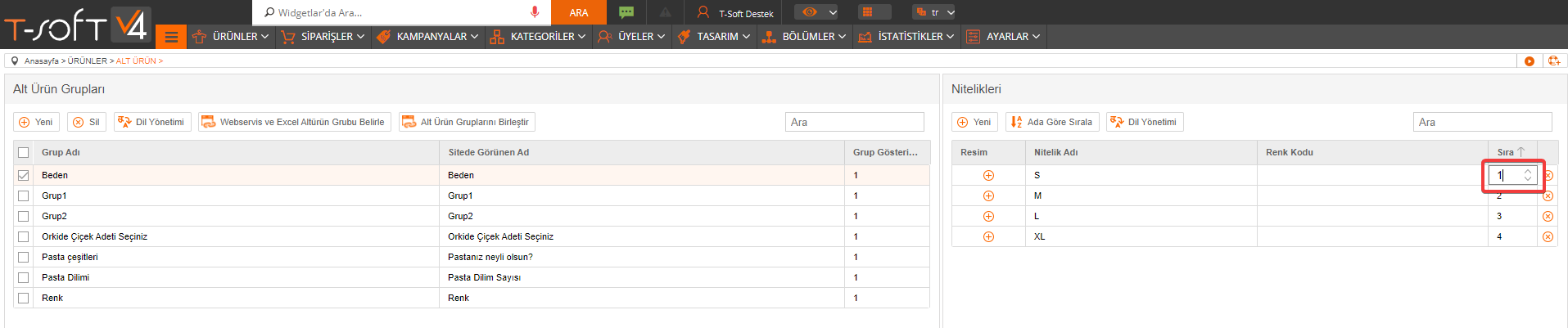
3. Veritabanı Kontrolü ve Düzenleme
Alt ürün sıralaması ile ilgili yukarıda işlemler sonrası sıralama hala hatalı geliyor ise veritabanından düzenleme sağlanmalıdır.
- Club hesabınızdan "P (Veritabanı)" seçeneğini kullarak veritabanına girebilirsiniz. Bu seçenek ile giriş sağlayamadıysanız takım liderinizden ftp isteyebilirsiniz.
- Ftp'ye girdiğinizde "PhpMyAdmin" seçeneğine tıklayınız.
- Veritabanında "urun_alt", "urun_alt_grup", "urun_alt_tur" tablolarını yeni sekmede açınız ve "İşlemler > Tabloyu Şuna (veritabanı.tablo) Kopyala" alanından "Git" butonuna tıklayarak kopyalayınız. Kopyalarken kopya dosyasının adının sonuna "_yedek" yazabilirsiniz.
NOT : Tabloların kopyalanması işlemi sırasında çok dikkatli olmalısınız. Doğru veritabanında ve doğru tabloda olduğunuzu işlemi onaylamadan önce mutlaka teyit ediniz. Doğru veritabanı ve doğru tablodaysanız yaptığınız işlemin kopyalama olduğundan emin olunuz. Tablo kopyalama ve tablo/veritabanı ismi değiştirtirme alanları aynı sayfada ve benzer işlemler olduğundan kesinlikle karıştırılmaması gerekmektedir. Yanlış işlem yapılması durumunda veritabanında patlamalar meydana gelecektir. Veritabanında oluşan sorunlar sitede ciddi sorunlara sebep olabilmektedir. Tablo kopyalama işlemi için aşağıdaki görselleri detaylı olarak inceleyiniz ve yaptığınız işlemin bu görsellerle aynı olduğundan emin olunuz. Veritabanında daha önce işlem yapmadıysanız veya bu işlemi yapmadıysanız mutlaka deneyimli arkadaşlarınızdan destek almalısınız. İşlemi yaptıktan sonra mutlaka sitede detaylı kontrol sağlamalısınız.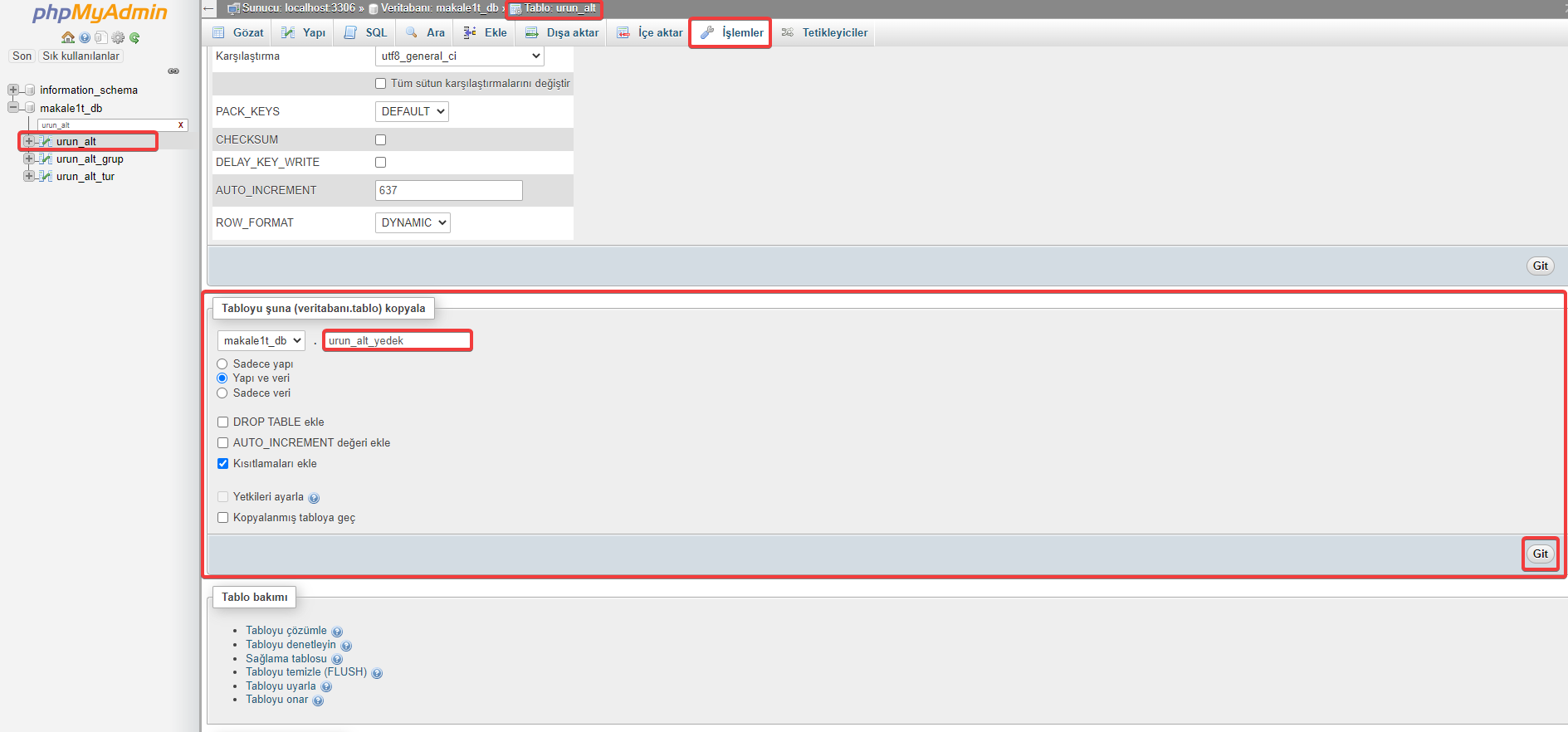
- Hatalı olarak iletilen örnek bir ürünün id bilgisini alınız. Ürün id bilgisini yönetim panelinde ürün düzenleme penceresi linkinde görebilirsiniz.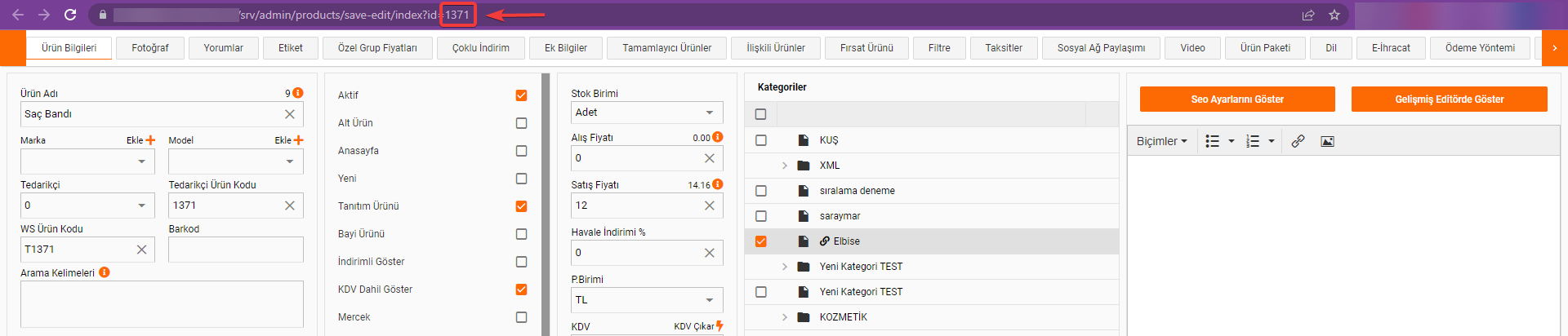
- Veritabanında "urun_alt" tablosunda "Ara (Search)" sekmesinde ürün id bilgisini aratarak ürünü bulunuz.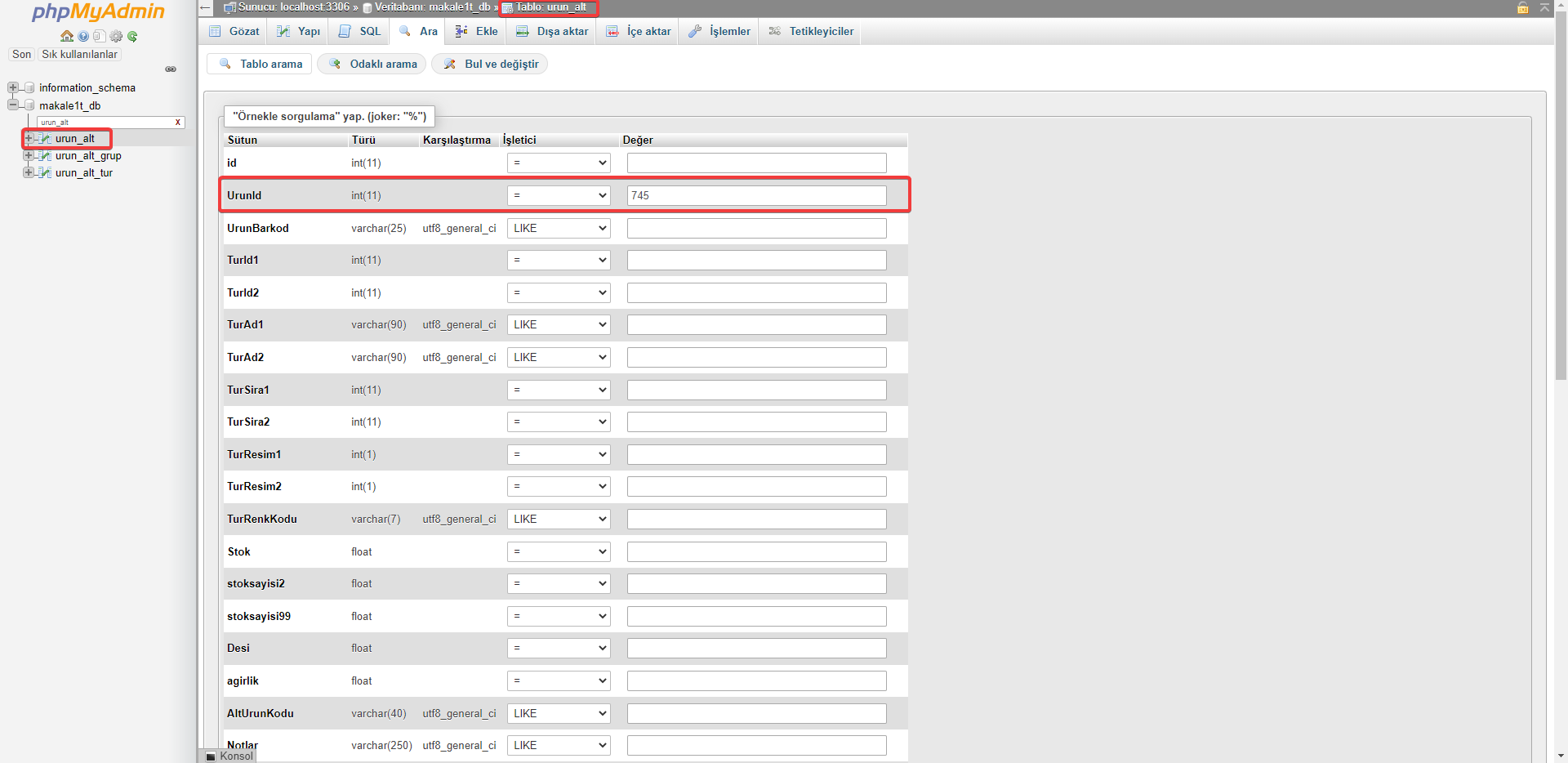
- Alt ürün tablosunda arattığınız hatalı üründe iletilen hatalı sıralama nitelik1'e ait ise "TurId1", nitelik2'ye ait ise "TurId2" sütunundan hatalı sıralamada gelen alt ürün id bilgisini alınız.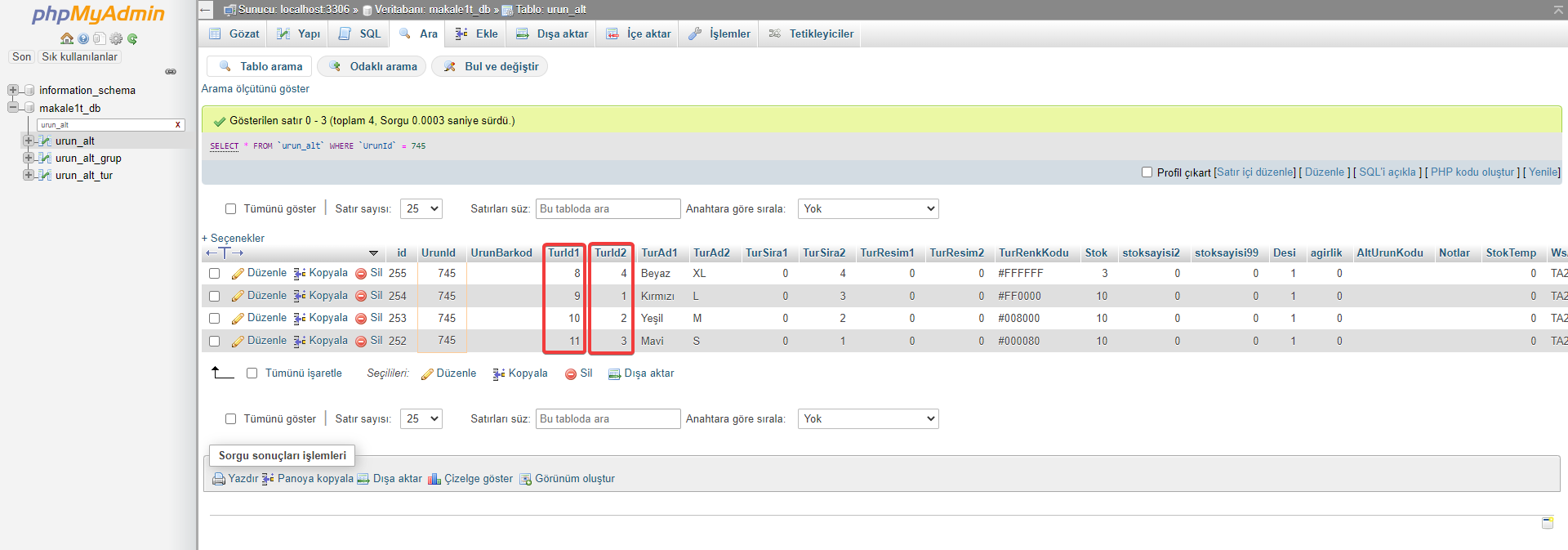
- Aldığınız nitelik idsini "urun_alt_tur" tablosunda aratınız.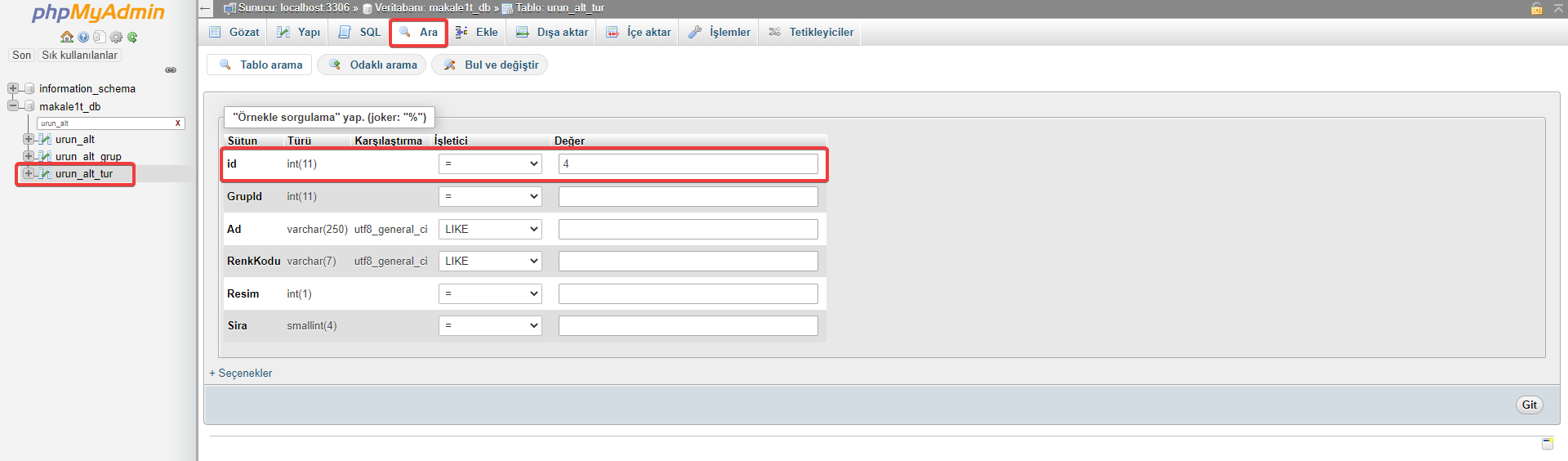
- Sorguda alt ürünün bağlı olduğu grup idsine ait yönetim panelinde bir alt ürün grubu var mı kontrol ediniz.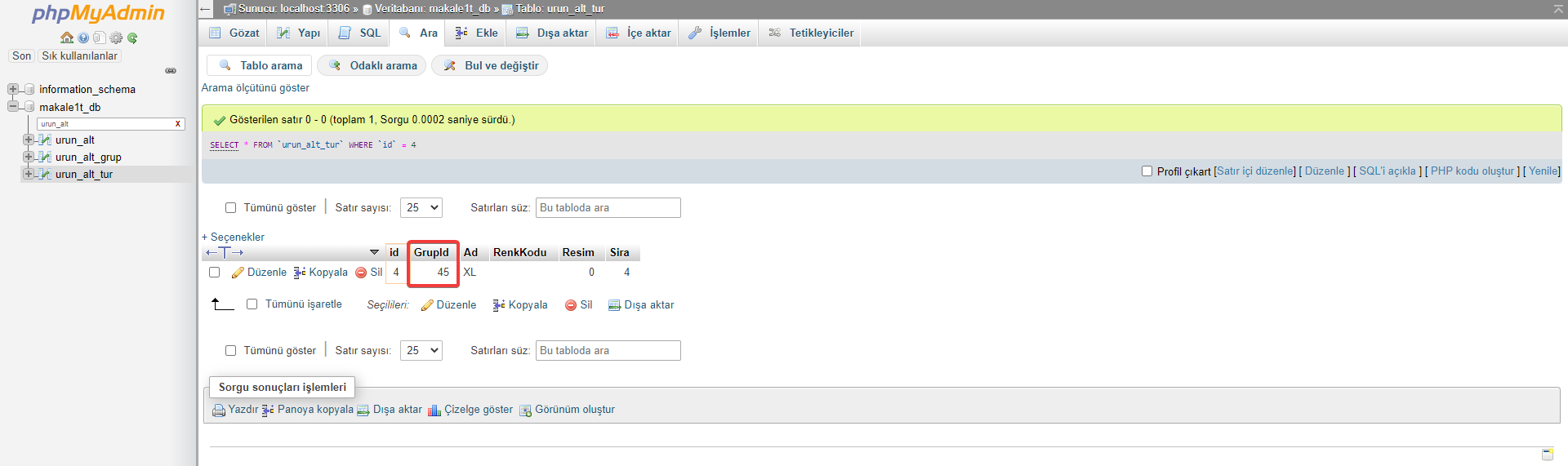
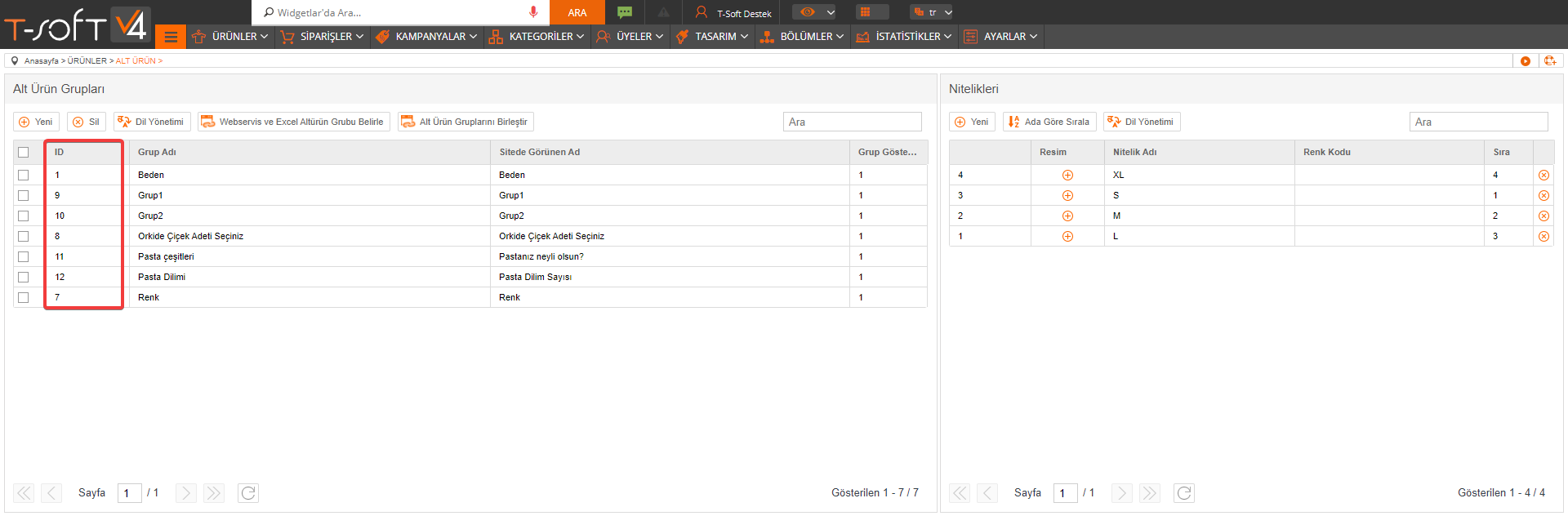
- Üründeki alt ürünün bağlı olduğu grup idsi bu yönetim panelinde yoksa, yönetim panelinizde yeni bir alt ürün grubu oluşturunuz.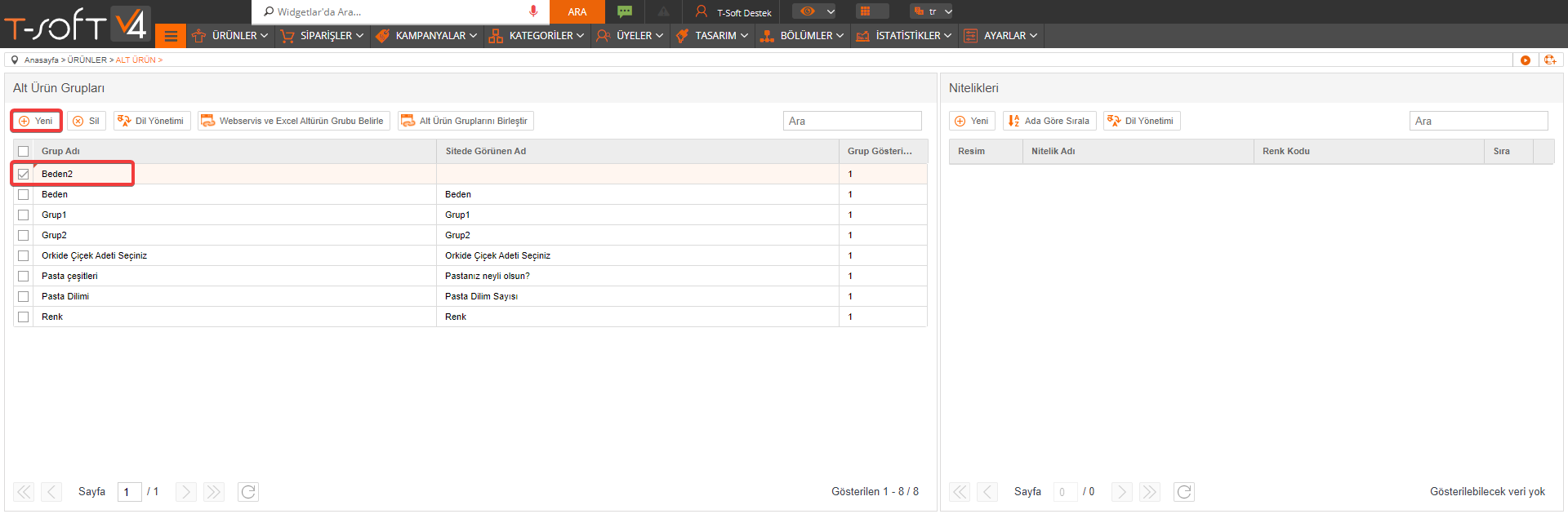
- Oluşturduğumuz yeni grup veritabanında "urun_alt_grup" tablosuna yansıyacaktır. Bu gruba, hatalı alt ürün niteliklerinin bağlı olduğu grup idsini vermelisiniz. Bu işlem sonrasında panelde görünmeyen hatalı nitelikler bu gruba taşınmış olacak ve yönetim paneline yansıyacaktır.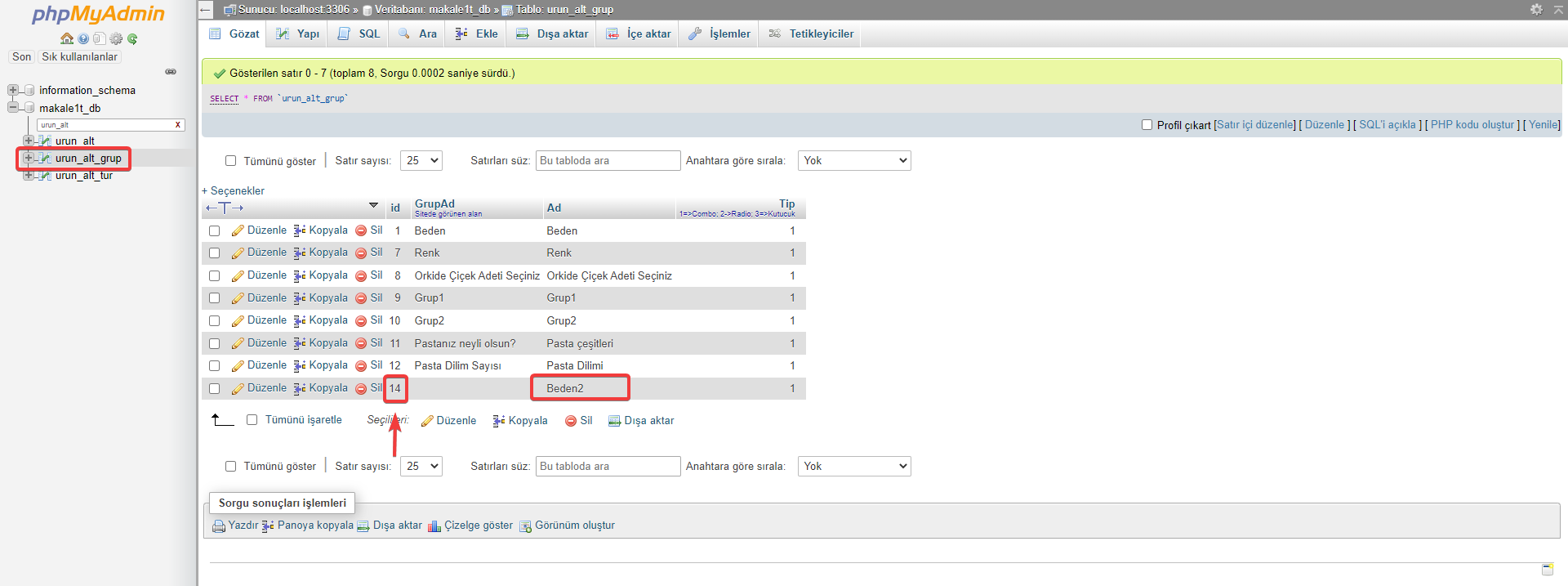
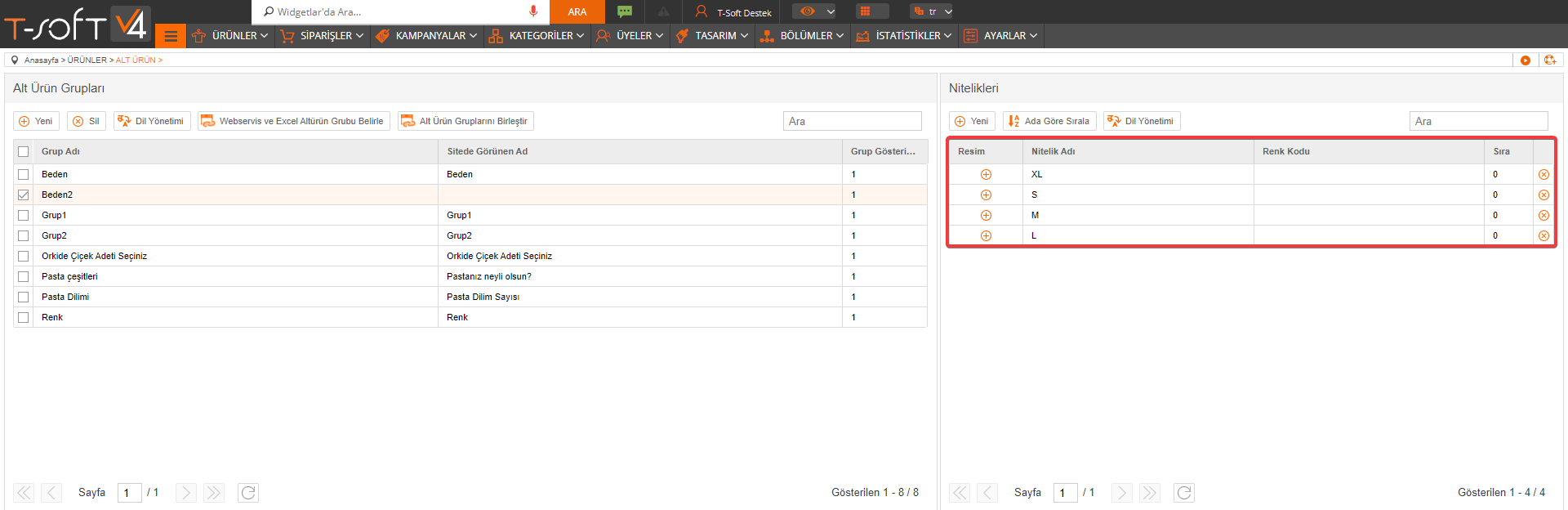
4. Alt Ürün Grup Birleştirme
- Hatalı nitelikler yönetim paneline geldikten sonra müşterinin kullandığı alt ürün grubu ile yeni açtığınız alt ürün grubunu birleştirmelisiniz. Bu birleştirme işlemini yapmadan önce müşterinin nitelik1'de renk, nitelik2'de beden kullandığından emin olalım. İşlem yaptığınız nitelik alanında hem renk hem beden var ise sorun olabilir.
Bu şekilde hatalı kullanım var ise bunları düzelttikten sonra işlemi gerçekleştirin ya da müşteriye bunun bilgisini verip düzelttikten sonra bu işlemi gerçekleştirin. Standart olarak kullanılması gereken tavsiye ettiğimiz yapı bu şekildedir.
Fakat müşteri nitelik1 beden, nitelik2 renk olarak kullanıyorum diyorsa aynı şekilde kontrolleri yaptıktan sonra birleştireceğiniz grup nitelik1 ise verilerin nitelik1'de, birleştireceğiniz grup nitelik2 ise verilerin nitelik2'de olduğundan emin oluktan sonra işlemi gerçekleştirebilirsiniz.
Alt ürün birleştirme için "Ürünler > Alt Ürün Grupları" sayfasında birleştirilecek olan grupları seçiniz ve "Alt Ürün Gruplarını Birleştir" butonuna tıklayınız.
Açılan pencerede grubun yeni ismini yazınız ve hangi nitelik alanında kullanıldığını seçiniz.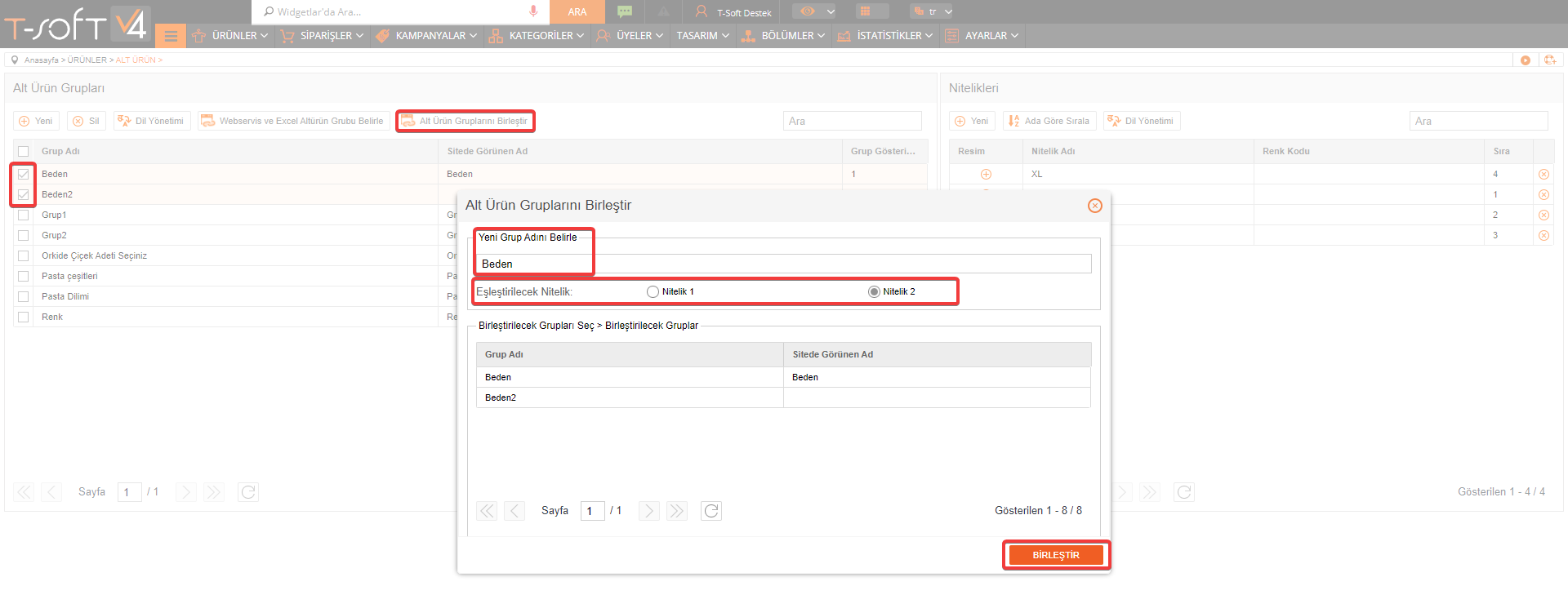
- Bu işlem sonrasında çiftleyen nitelikler teke düşecektir. Birleştirdiğiniz yeni grup içerisinden niteliklere tekrar sıralama verdiğinizde sorun çözümlenmiş olacaktır.
NOT : İşlemler sonunda sitede kontrol sağlamayı unutmayınız. Veritabanı üzerinde işlem yapıldığından herhangi bir hata olmadığından emin olmalısınız.